- 2種類の開き方があります。用途に合わせて選択してください
ブラウザーで開く(簡易表示) / アプリで開く(編集・印刷)
ブラウザーで開く:簡易表示向き
- Web 版 Office で開く方法 ※Officeアプリのインストールが不要
1.ファイルをクリック
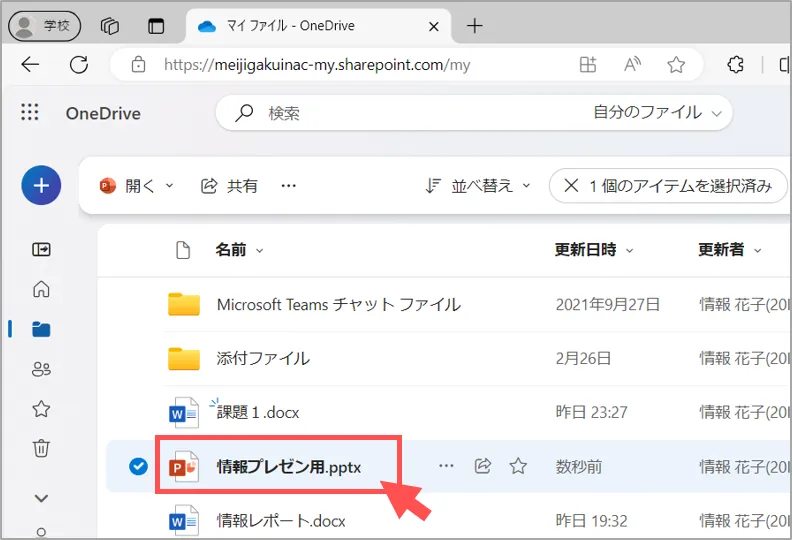
2.別のタブで開きます
- 機能は限定されています
- 自動で上書き保存されます
- 終了時はタブを閉じてください
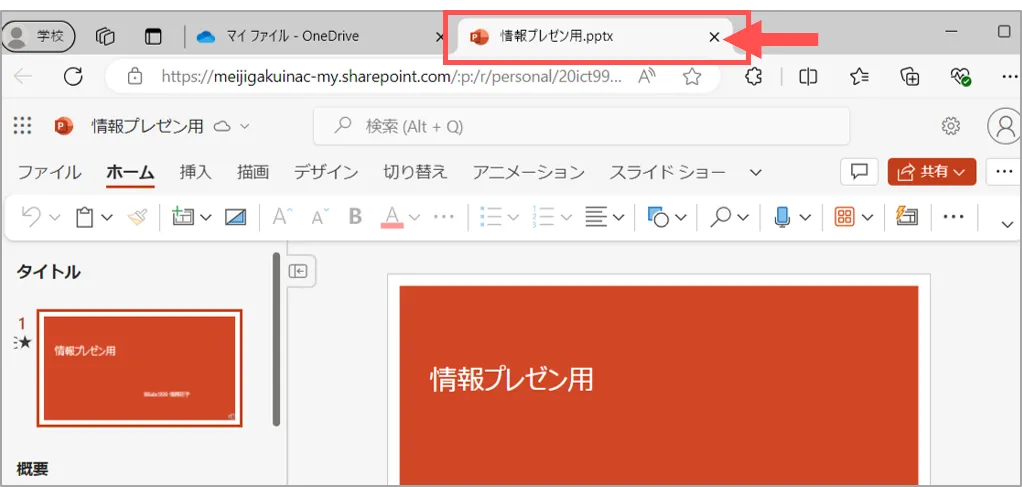
アプリで開く:編集・印刷向き
- デスクトップ版 Office で開く方法 ※Office アプリが必要
1.「開く」を展開し「アプリで開く」を選択
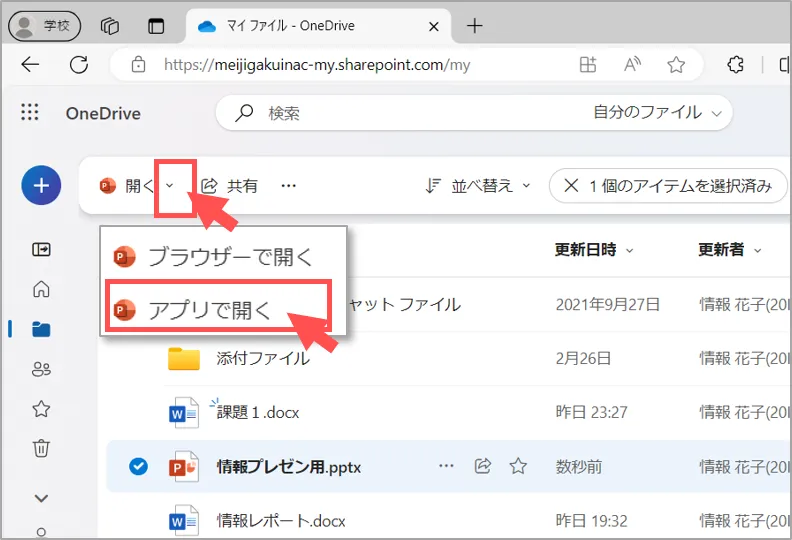
2.Office アプリで開きます
- 「保存」ボタンで上書き保存
※設定により「自動更新」もされています
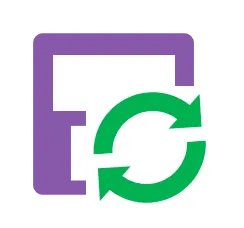
- 終了時は、「✖」ボタンで閉じてください
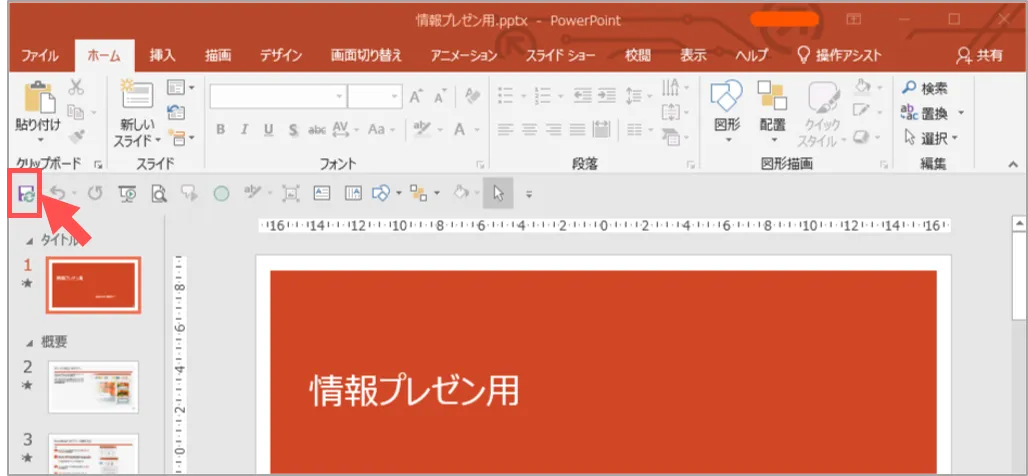
作成:2024/08